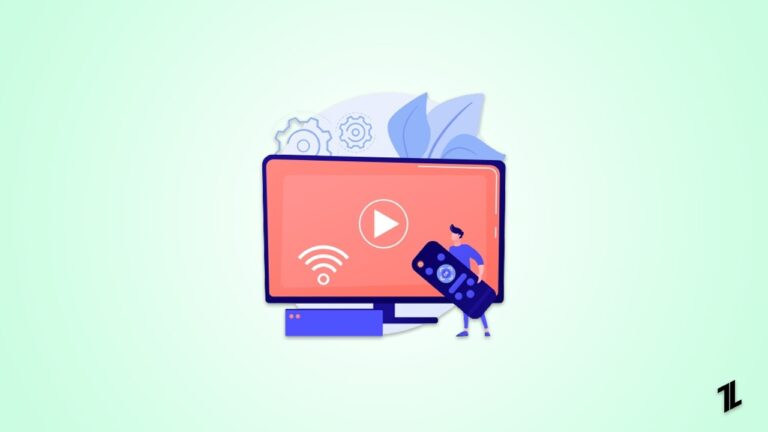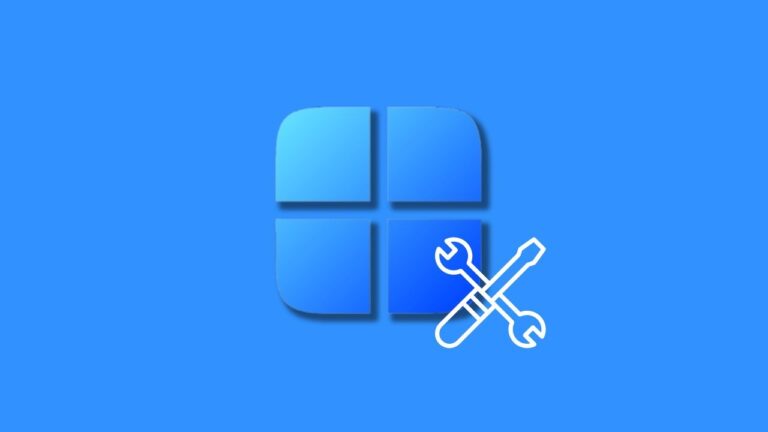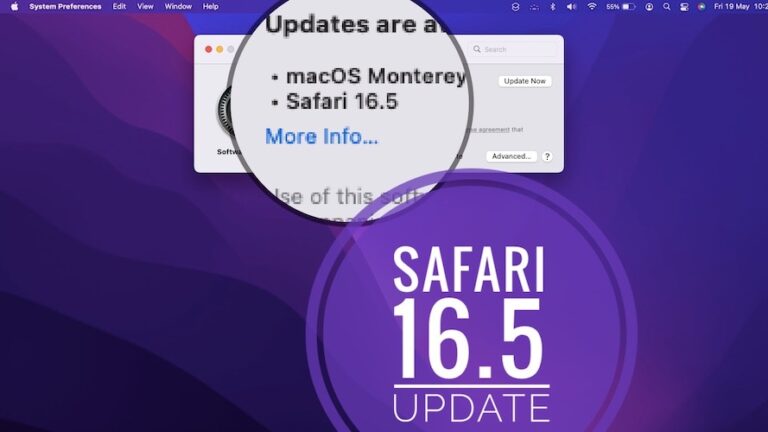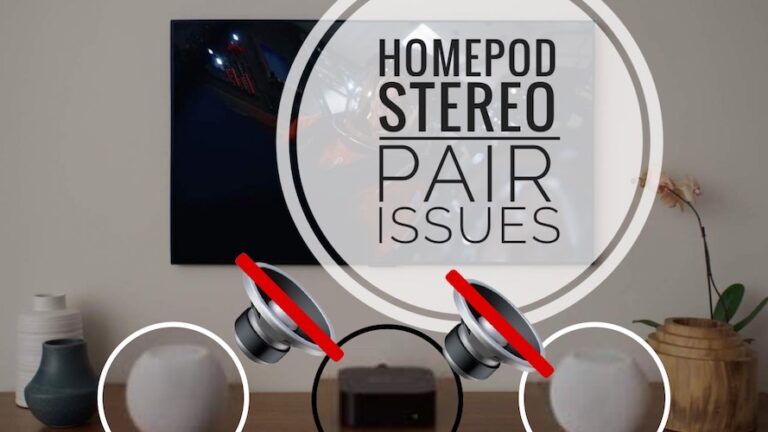Как исправить проблему «Wi-Fi не имеет допустимой конфигурации IP»?
Если ваше интернет-соединение зависит от стабильного интернет-соединения для работы, учебы или развлечений, ошибка «Wi-Fi не имеет допустимой конфигурации IP» может стать неприятной.
В большинстве случаев эта ошибка возникает в операционных системах Windows, указывая на то, что у вашего компьютера нет допустимого IP-адреса, что не позволяет ему подключиться к Интернету. Итак, давайте посмотрим, как исправить эту проблему.
Что означает ошибка «Wi-Fi не имеет допустимой конфигурации IP»?
Всякий раз, когда возникает ошибка «Wi-Fi не имеет допустимой конфигурации IP», система не может получить IP-адрес.
Однако он позволяет вашему устройству подключаться к Интернету и осуществлять связь между вашим компьютером и маршрутизатором.
IP-адреса играют важную роль в обмене данными между вашим компьютером и маршрутизатором.
Обычно эта проблема возникает по ряду причин, включая неправильно настроенные параметры сети, проблемы с маршрутизатором, устаревшие драйверы или конфликтующие программы.
Чтобы решить эту проблему, важно понять ее основные причины.
Каковы наиболее распространенные причины ошибки?
Вот наиболее распространенные причины возникновения ошибки конфигурации IP-адреса WiFi:
- Неправильная конфигурация сети: эта ошибка может быть вызвана неправильно настроенным IP-адресом или настройками DNS.
- Неисправный маршрутизатор: если маршрутизатор неисправен, ваше устройство может не получить правильный IP-адрес.
- Устаревшие или поврежденные сетевые драйверы: если сетевые драйверы не обновлены или повреждены, ваш компьютер не сможет подключиться к Интернету.
- Вмешательство антивируса или брандмауэра: эти программы могут мешать работе сетевых конфигураций, вызывая эту ошибку.
- Конфликт статических IP-адресов: Когда несколько устройств в вашей сети имеют одинаковый IP-адрес. Это может вызвать конфликт и помешать подключению.
Как исправить проблему «Wi-Fi не имеет допустимой конфигурации IP»?
Итак, вот несколько исправлений, которые помогут вам устранить ошибку конфигурации IP-адреса WiFi:
Исправление 1: перезагрузите маршрутизатор.
Перезапуск маршрутизатора — одна из самых простых и эффективных стратегий при возникновении проблем с сетью.
Для этого можно воспользоваться кнопкой питания устройства, если таковая имеется, или отключить его от источника питания.
В большинстве случаев перезагрузка маршрутизатора и полный сброс настроек могут занять до получаса. После окончания этого периода ожидания следует проверить, была ли решена проблема с сетью.
При перезапуске маршрутизатора и подключенных устройств часто могут быть установлены новые IP-адреса.
При использовании этого подхода могут возникнуть проблемы, если на каком-либо из ваших устройств или маршрутизаторе настроены статические IP-адреса.
Исправление 2: сброс конфигурации IP сетевого адаптера и настроек TCP/IP
Чтобы устранить проблему с подключением, вы можете сбросить конфигурацию IP сетевого адаптера и настройки TCP/IP, если вы готовы применить более сложные методы устранения неполадок.
Чтобы начать, выполните следующие действия:
- Сначала, чтобы открыть окно «Выполнить», нажмите одновременно клавиши Windows + R.
- После этого, чтобы открыть командную строку, введите cmd и нажмите Enter.
- После этого с помощью командной строки введите следующие команды одну за другой, обязательно нажимая Enter после каждой команды:
ipconfig /release ipconfig /all ipconfig /renew
- После ввода этих команд нажимайте Enter после каждой из них:
netsh int ip set dns netsh winsock reset
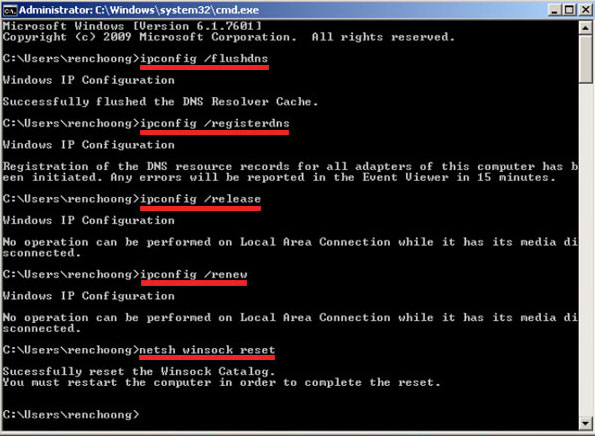
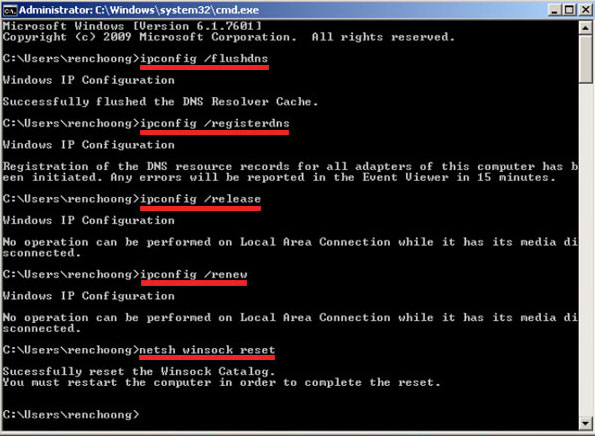
- Если вы хотите, чтобы изменения вступили в силу немедленно, закройте командную строку и перезагрузите компьютер после выполнения всех команд.
Чтобы быстро проверить сетевые настройки Windows, нажмите Win + X, чтобы открыть меню быстрого доступа, и выберите «Сетевые подключения».
Исправление 3: Установите свой IP-адрес вручную
Если вы хотите избавиться от сообщения об ошибке «WiFi не имеет допустимой конфигурации IP», вы можете вручную изменить свой IP-адрес. Для этого следуйте этим инструкциям:
- При одновременном нажатии клавиш Win + I откроется окно «Параметры». Затем выберите «Сеть и Интернет».
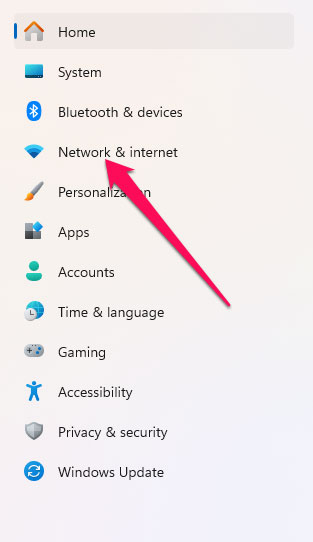
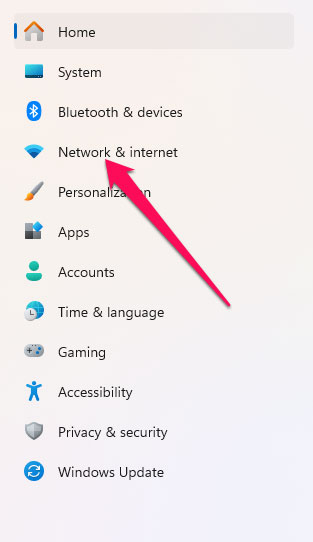
- В правой части вкладки «Состояние» нажмите «Изменить параметры адаптера».
- Щелкните правой кнопкой мыши по беспроводному подключению и выберите «Свойства».
- В окне «Свойства» выберите «Протокол Интернета версии 4 (TCP/IPv4)», а затем нажмите «Свойства».
- В новом окне выберите Использовать следующие IP-адреса, затем введите IP-адрес, маску подсети и шлюз по умолчанию. Чтобы сохранить изменения, нажмите ОК. (Мы использовали настройки, которые работали для нашей конфигурации, но вы можете использовать любые данные, которые вам нравятся.)
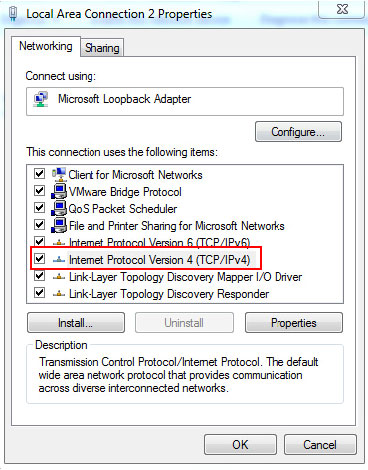
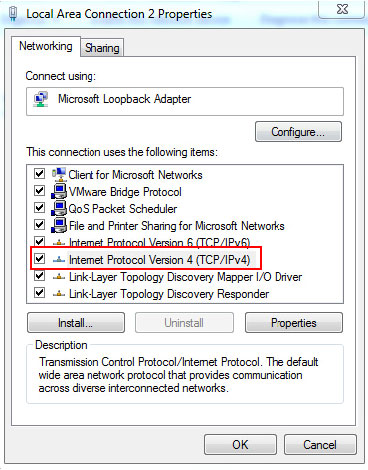
- В новом окне выберите Использовать следующие IP-адреса, затем введите IP-адрес, маску подсети и шлюз по умолчанию. Чтобы сохранить изменения, нажмите ОК. (Мы использовали настройки, которые работали для нашей конфигурации, но вы можете использовать любые данные, которые вам нравятся.)
- IP-адрес: 192.168.1.x (замените x на число от 2 до 254)
- Маска подсети: 255.255.255.0
- Шлюз по умолчанию: 192.168.1.1 (IP-адрес маршрутизатора)
- Введите следующее для настроек DNS:
- Предпочтительный DNS-сервер: 8.8.8.8
- Альтернативный DNS-сервер: 8.8.4.4
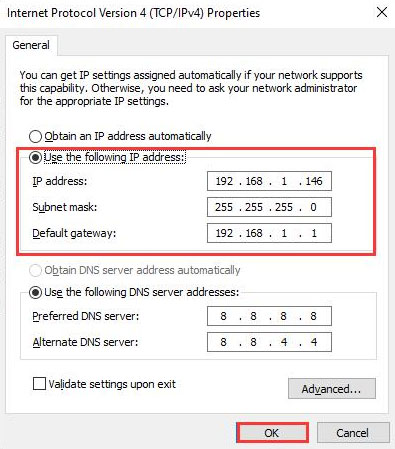
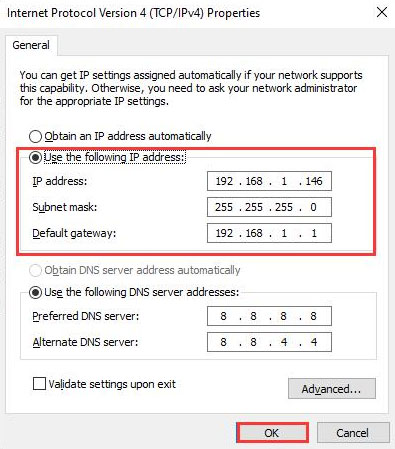
- Попробуйте перезагрузить компьютер и проверьте, сохраняется ли ошибка.
Исправление 4: Измените SSID и пароль вашего маршрутизатора
Если SSID (имя сети) и пароль вашего маршрутизатора не соответствуют вашей сети, вы можете устранить ошибку «Wi-Fi не имеет допустимой конфигурации IP».
Таким образом можно разрешить конфликты между настройками маршрутизатора и существующими сетями.
Для изменения SSID или пароля необходимо получить доступ к панели администратора вашего маршрутизатора. Если вашего маршрутизатора нет в списке, вы не сможете получить доступ к его панели администратора.
Однако если он есть в списке, вам необходимо ввести IP-адрес вашего маршрутизатора (обычно 192.168.0.1 или 192.168.1.1) в адресную строку веб-браузера.
В панели администратора перейдите в настройки беспроводной сети и измените SSID и пароль. После сохранения изменений попробуйте подключить устройство к новой сети.
Исправление 5: Отключите антивирусное ПО или брандмауэр
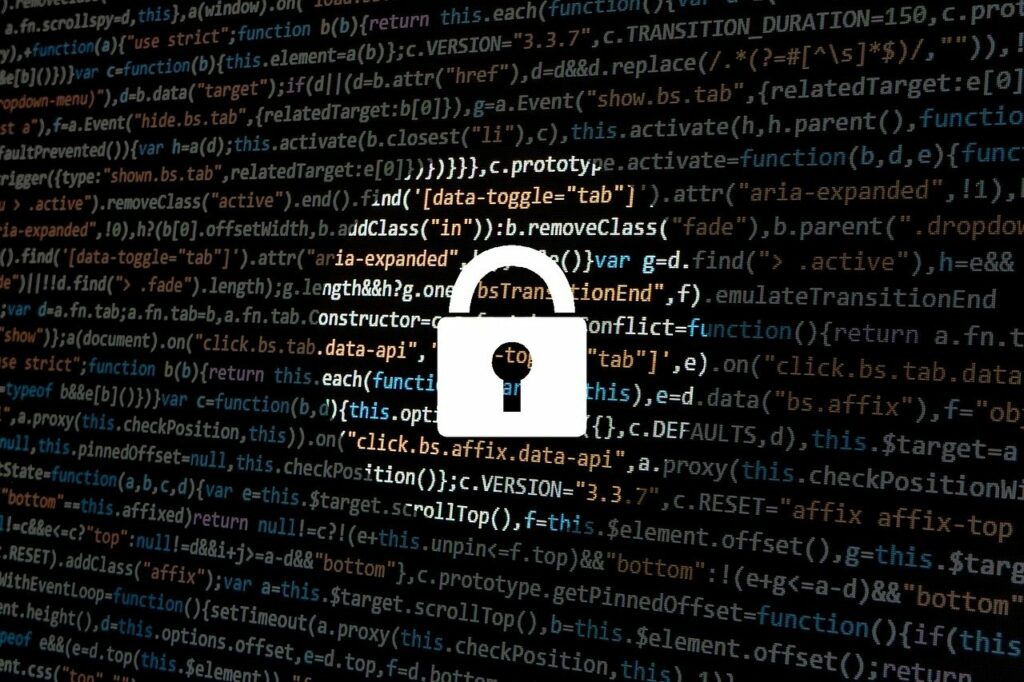
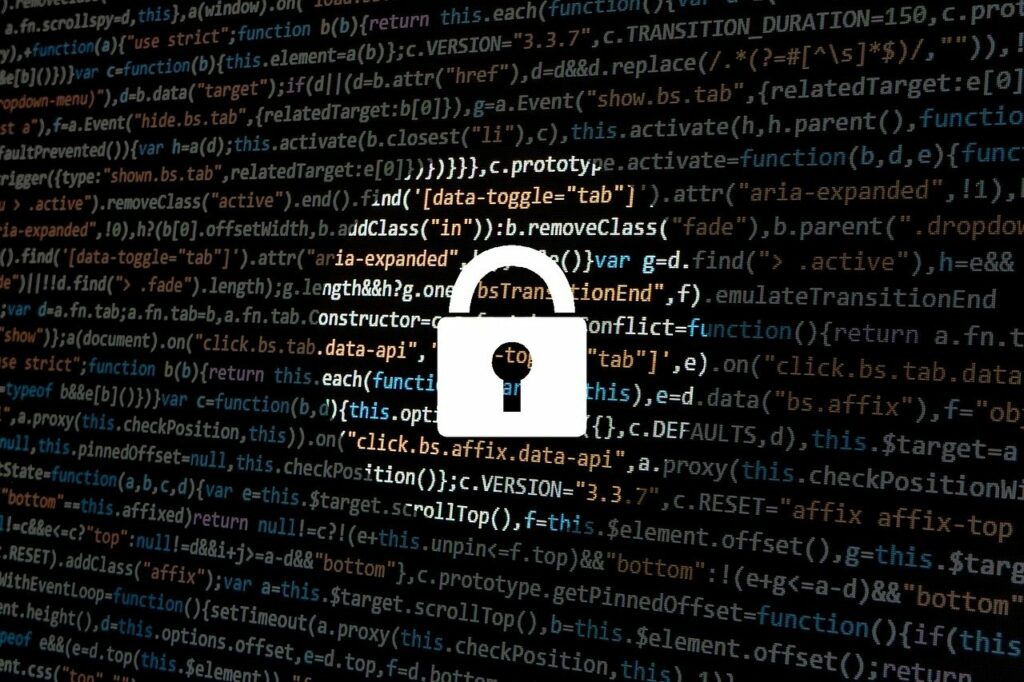
В редких случаях стороннее программное обеспечение безопасности вмешивается в настройки вашей сети и вызывает ошибку «Wi-Fi не имеет допустимой конфигурации IP».
Возможно, будет полезно временно отключить антивирусное программное обеспечение или брандмауэр и посмотреть, решит ли это проблему.
В зависимости от причины проблемы может потребоваться изменить настройки брандмауэра или антивируса, чтобы восстановить сетевое подключение.
Конкретные инструкции по настройке параметров см. в документации к программному обеспечению или обратитесь к производителю.
Исправление 6: удаление драйвера беспроводного адаптера
Также возможно получение сообщения об ошибке, если есть неисправный сетевой драйвер. Возможно, ошибку можно исправить, удалив драйвер беспроводного адаптера. Вот как это сделать:
- Используя одновременно клавиши Win + X, нажмите Диспетчер устройств.
- Затем разверните раздел «Сетевые адаптеры» и щелкните правой кнопкой мыши по беспроводному устройству, чтобы удалить его.
- Для подтверждения удаления нажмите Удалить. Чтобы удалить программное обеспечение драйвера для этого устройства, установите флажок Удалить программное обеспечение драйвера для этого устройства и нажмите ОК.
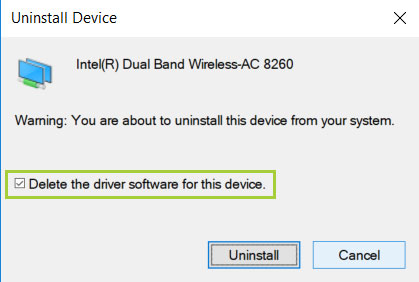
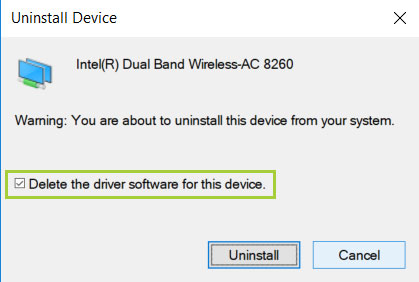
- После перезагрузки компьютера беспроводной драйвер по умолчанию будет установлен автоматически. После этого проверьте, была ли устранена ошибка.
Исправление 7: Сброс настроек сети
Если вы сбросите настройки сети, они будут восстановлены до состояния по умолчанию, что часто решает постоянные проблемы:
- Чтобы открыть «Настройки», нажмите Windows + I.
- В разделе «Сеть и Интернет» выберите «Дополнительные параметры сети».
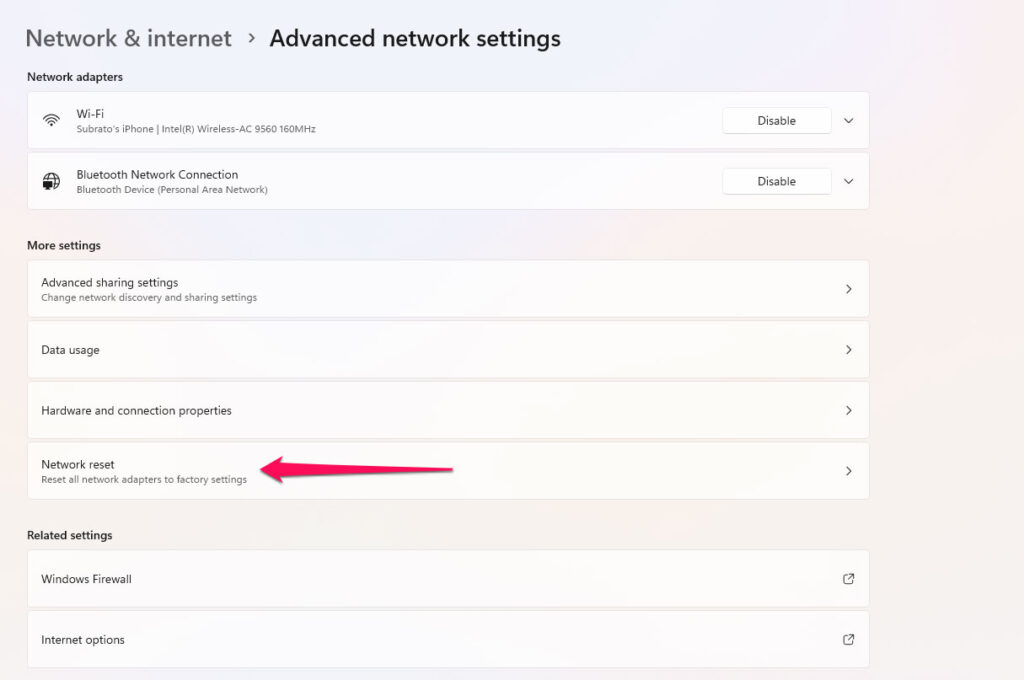
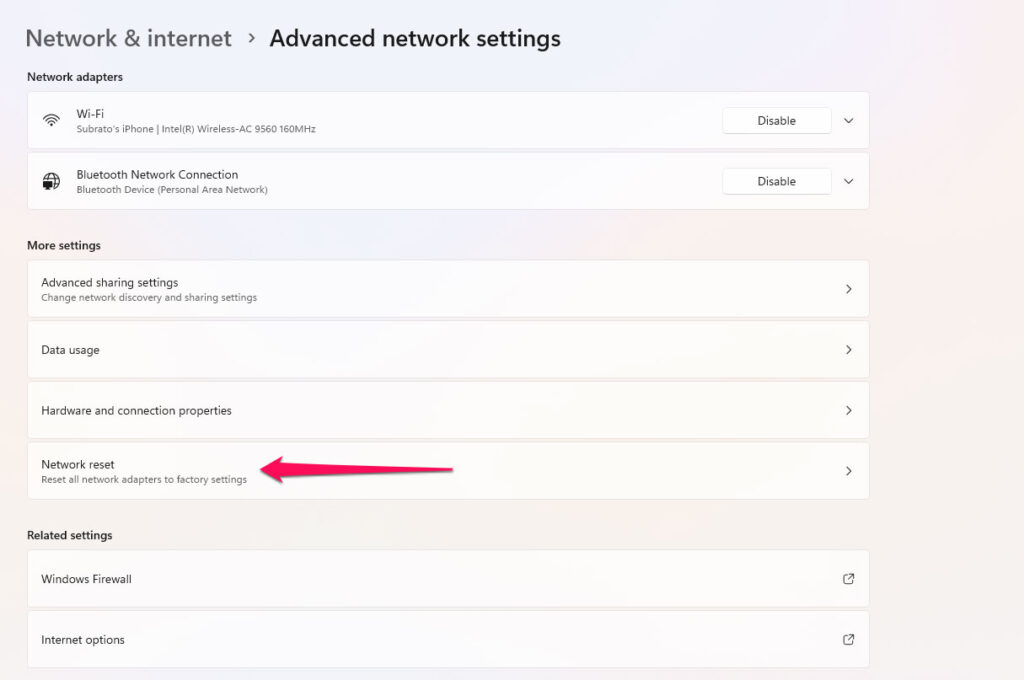
- Нажмите «Сброс сети» внизу.
- Ваш компьютер будет сброшен, когда вы нажмете «Сбросить сейчас».
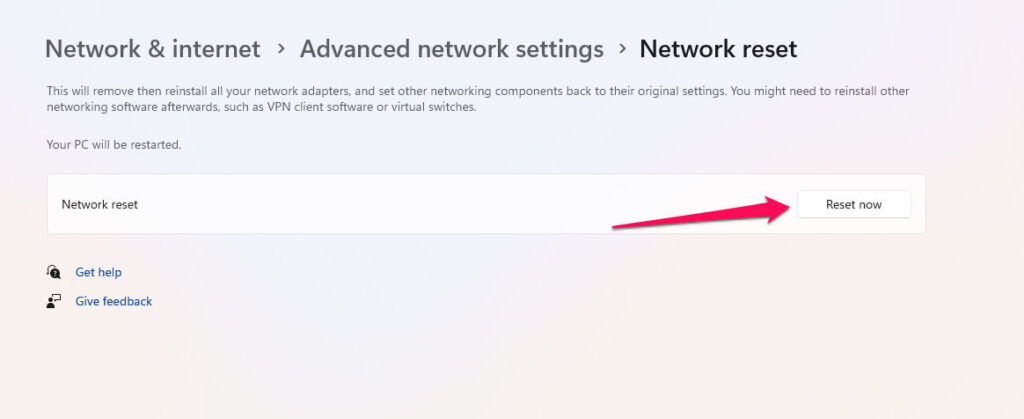
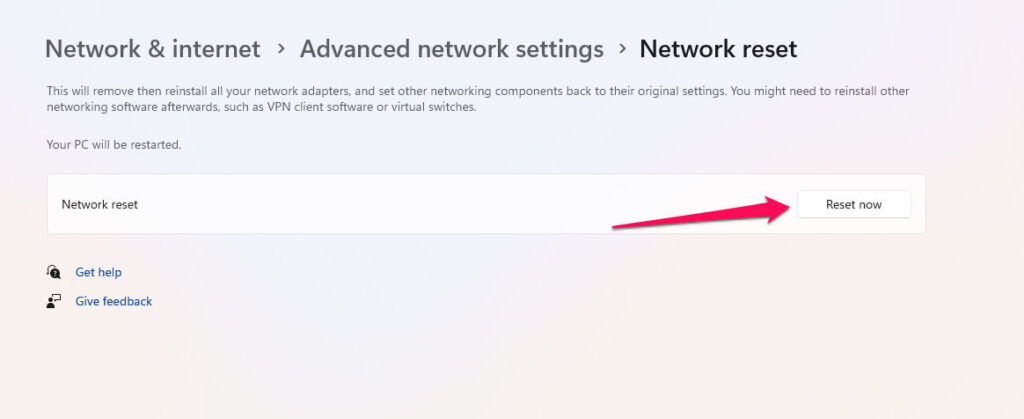
Чтобы продолжить, вам необходимо повторно подключиться к сети Wi-Fi после завершения этого процесса.
Итак, это все, что у нас есть для вас о том, как исправить ошибку «Wi-Fi не имеет допустимой конфигурации IP». Мы надеемся, что это руководство помогло вам. Но это еще не все. Вы можете оставить комментарий ниже и сообщить нам об этом.